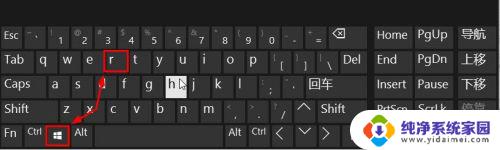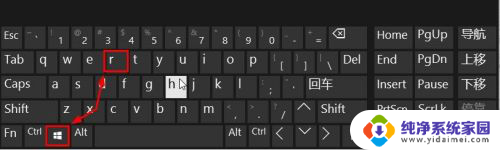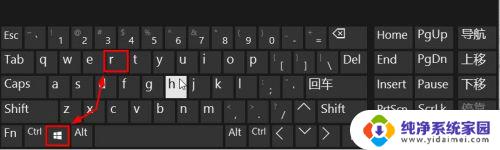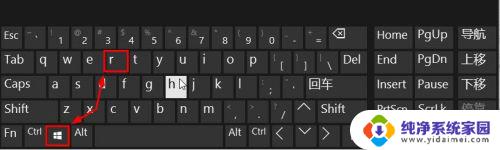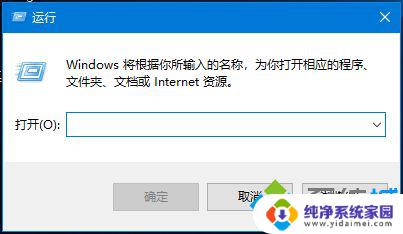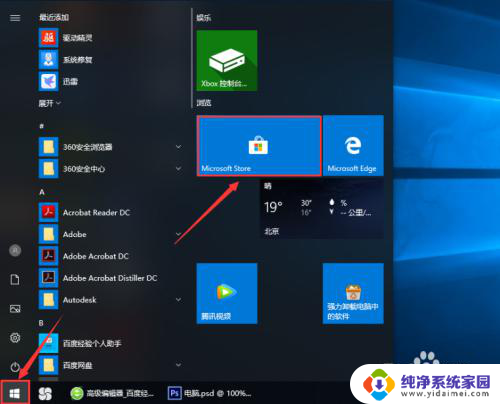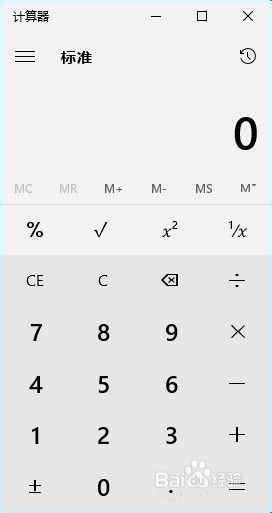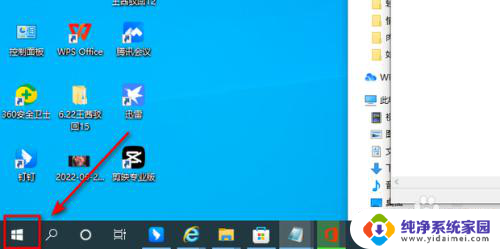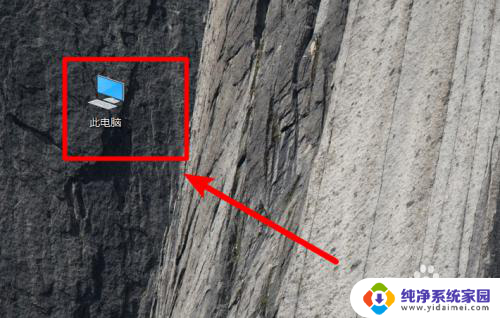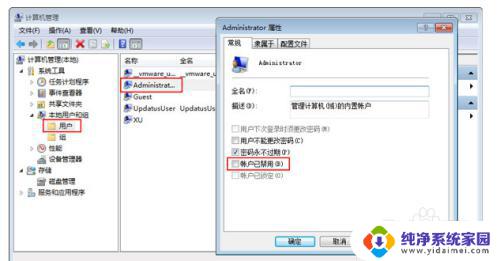win10哪里找运行 win10运行在哪个文件夹
win10哪里找运行,Win10是微软公司推出的最新操作系统,它的出现给用户带来了许多便利和新功能,在使用Win10的过程中,有时候我们可能会遇到一些问题,比如不知道该在哪里找到运行功能或者Win10的运行文件夹在哪里。事实上Win10的运行功能可以在开始菜单中找到,只需点击开始菜单,然后在搜索框中输入运行,即可找到并打开该功能。而Win10的运行文件夹通常位于系统盘的Windows目录下,具体路径为C:\Windows\System32。通过这个运行文件夹,我们可以方便地执行各种命令和程序,解决一些操作系统问题或者进行一些系统设置。Win10的运行功能和运行文件夹为我们提供了一个便捷的方式来管理操作系统和进行一些高级操作。
具体方法:
1.我们点击win10左下角的图标,如图。
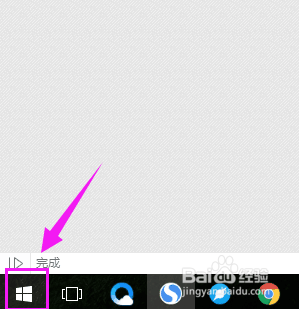
2.我们接着点击“所有应用”,如图。
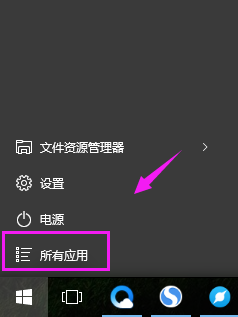
3.我们接着下拉,找到“W”系列。如图。
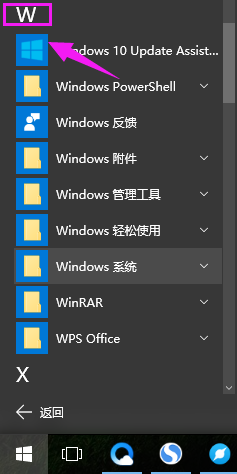
4.我们接着点击“Windows系统”,如图。
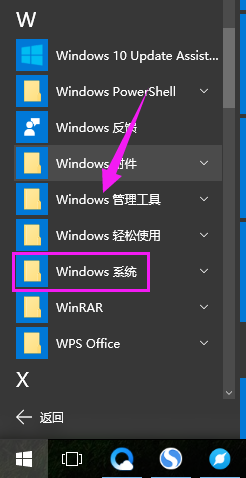
5.我们接着点击“运行”,如图。
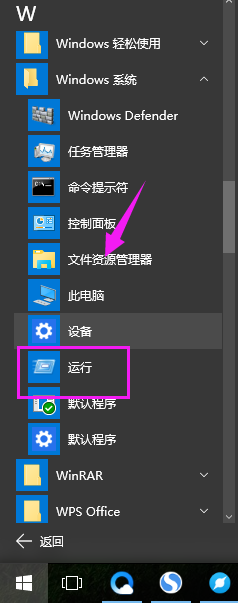
6.运行框就被我们打开来了,如图。
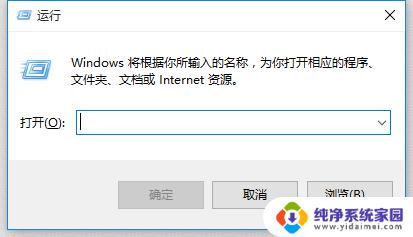
以上为关于在win10中查找运行的全部内容,如果你也遇到了类似的情况,按照小编的方法来解决吧。